Bez wątpienia eBooki stopniowo zastępują książki, by stać się najpopularniejszym materiałem do czytania. Wiele osób lubi czytać swoje eBooki TXT / HTML / PDF / EPUB na iPadzie / telefonie iPhone / telefonie z Androidem i innych urządzeniach przenośnych zamiast na komputerze. Dlatego eBooki TXT, HTML, PDF i EPUB często muszą być otwierane i czytane na iPadzie, iPhonie lub innych urządzeniach przenośnych. Ogólnie rzecz biorąc, TXT i HTML można łatwo otworzyć, ale jak dodawać książki ePub i PDF z komputera do iPada? Tutaj zalecamy dwa sposoby przesyłania plików ePub i PDF z komputera na iPada. Jeden używa iTunes do umieszczania ePub i PDF na iPadzie, drugi to aplikacja do przesyłania ePub / PDF na iPad, FoneTrans do pobierania plików PDF lub ePub na iPad z PC / Mac. Następnie możesz używać iBooków na iPadzie do czytania książek EPUB i PDF.
Spodoba Ci się również czytanie: Zaimportuj ePub do iPada, aby czytać książki elektroniczne.
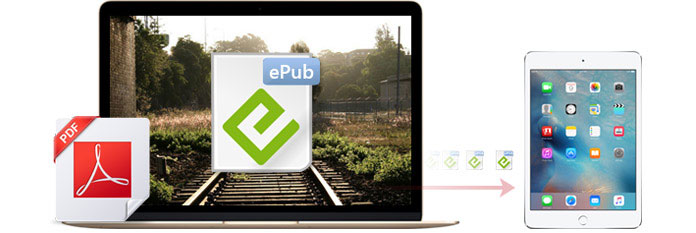
Jako pośrednik między urządzeniami iOS i PC / Mac, iTunes jest dobrym wyborem do przesyłania książek PDF i EPUB na iPada.
Krok 1 Otwórz iTunes na komputerze i podłącz go do iPada.
Uruchom iTunes na autoryzowanym komputerze i podłącz iPada do komputera kablem USB. Następnie zobaczysz ikonę iPada w lewym górnym pasku menu. Kliknij ikonę iPada.
Czasami iTunes może nie wykryć iPada. W tym momencie musisz naprawić problem, aby pozwolić iTunes rozpoznaje iPada.
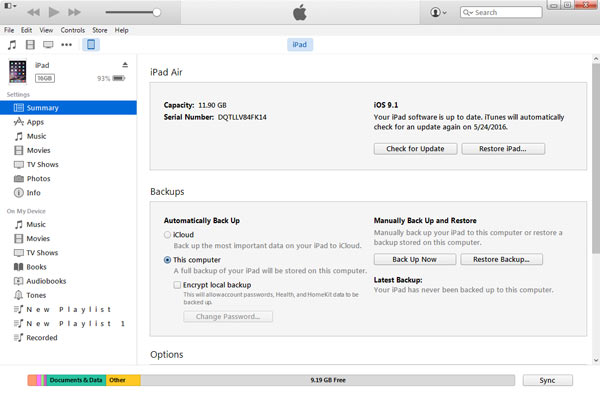
Krok 2 Dodaj plik PDF lub ePub do iTunes
Wybierz „Plik”> „Dodaj plik do biblioteki”, a następnie możesz przenieść plik ePub / PDF do biblioteki iTunes.
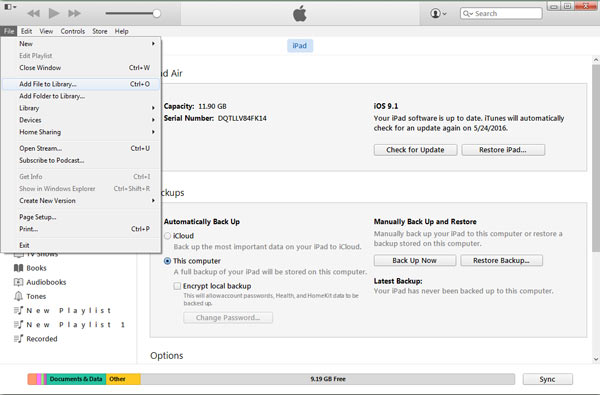
Krok 3 Przenieś książki ePub i PDF na iPada
Po przesłaniu plików ePub i PDF do iTunes, kliknij „Synchronizuj książki” w „Książkach” w „Ustawieniach”, aby wybrać wszystkie książki lub e-książki ePub i PDF, które właśnie przesłałeś. Następnie stuknij „Zastosuj” na liście w prawym dolnym rogu, aby pobrać pliki ePub i PDF z komputera na iPada.
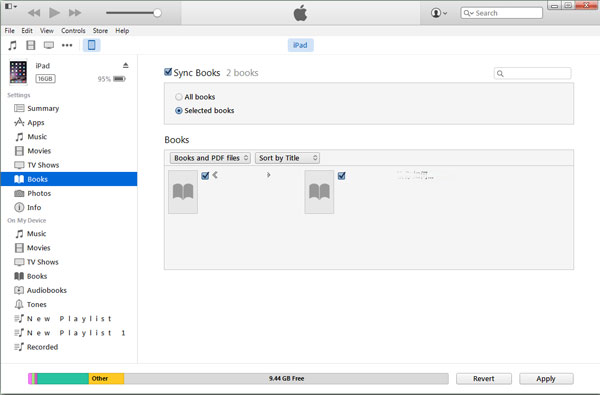
Do tej pory możesz łatwo zapisywać książki ePub i PDF na iPadzie za pomocą iTunes. I ciesz się eBookami ePub i PDF w iBooks i innych czytnikach.
Większość miłośników e-booków uwielbia e-booki EPUB i PDF, ponieważ można je otwierać i czytać w większości czytników eBooków, takich jak Kindle, iBooks i Adobe Reader itp. To naprawdę łatwy sposób na wykorzystanie iTunes do importowania ePub / PDF na iPada do wygodnego czytania. Ale jeśli chcesz przenieść plik ePub lub PDF z iPhone'a na iPada, co możesz zrobić?
Tutaj FoneTrans pochodzi. Pomaga nie tylko kopiować pliki ePub i PDF z komputera na iPada / iPhone'a / iPoda, ale także przenosić eBooki ePub i PDF między urządzeniami z systemem iOS. Wystarczy postępować zgodnie z poniższym artykułem, aby skopiować plik ePub i PDF z komputera na iPada za pomocą potężnej aplikacji do przesyłania.
Krok 1 Zainstaluj i otwórz transfer ePub / PDF i połącz się z iPadem.
Po pobraniu tej aplikacji zainstaluj ją i uruchom na komputerze, a następnie połącz iPada z komputerem. Następnie transfer ePub na iPad rozpozna twojego iPada automatycznie.
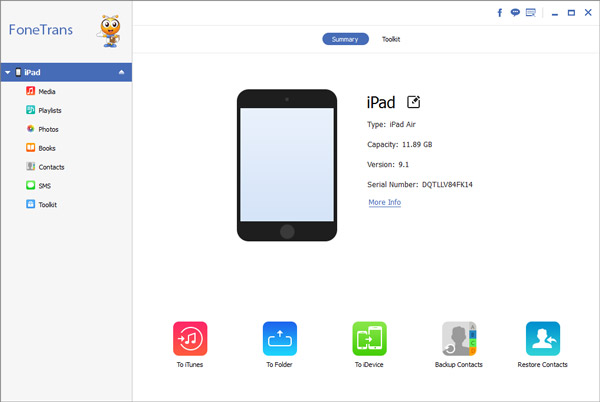
Krok 2 Kliknij „Książki” w programie do pobierania ePub / PDF.
Gdy iPad pokazuje się w tym oprogramowaniu, kliknij „Książki” w menu po lewej stronie.
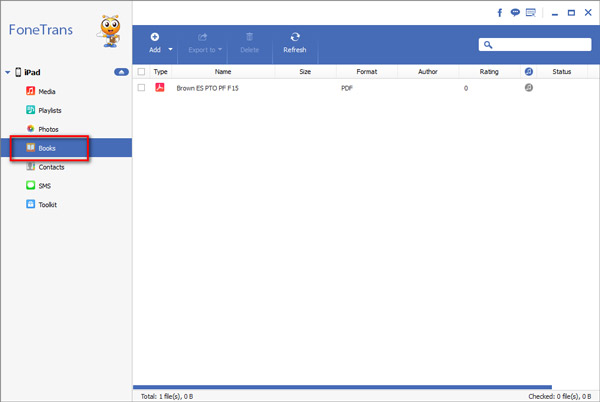
Krok 3 Dodaj plik ePub / PDF z komputera do iPada.
Po znalezieniu „Książek” dotknij „Dodaj element” lub „Dodaj”> „Dodaj pliki”, a następnie możesz swobodnie przenosić książki ePub / PDF z komputera na iPada. W oknie zobaczysz pliki ePub i PDF.
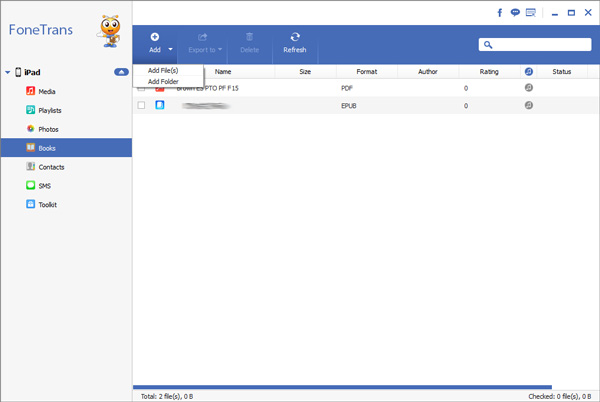
Po zakończeniu przesyłania możesz przeglądać i czytać książki PDF i ePub za pomocą czytnika plików ePub lub czytnika PDF na iPada. Ponadto możesz także kliknąć „Eksportuj do”, aby wyeksportować wybrane książki ePub i plik PDF z iPada na komputer bezpośrednio za pomocą tego iPada ePub Transfer. Ponadto oprogramowanie to pomaga użytkownikom przenosić książki ePub i PDF z iPada na inne urządzenia przenośne Apple (iPod touch, iPhone, iPad).
Jeśli czujesz się nudny podczas długiej podróży, możesz przesłać filmy na iPada za oglądanie.